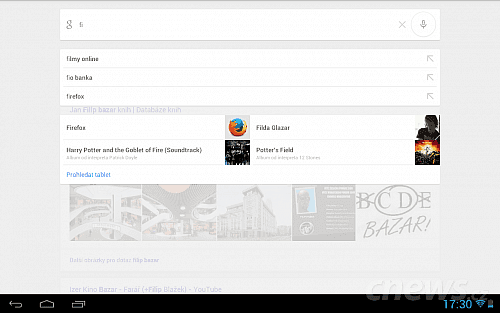Google nám asistenta předkládá jako inteligentní systém, jenž nám pod nos podle potřeby předhazuje užitečné informace. Něco mu o sobě řeknete, např. komu fandíte ve sportu. Na oplátku se pak během odehrávajících se zápasů dozvídáte výsledky. Nebo si zavčasu proberete zprávy o počasí. I s omezeními se služba dá v Česku aspoň na něco používat.
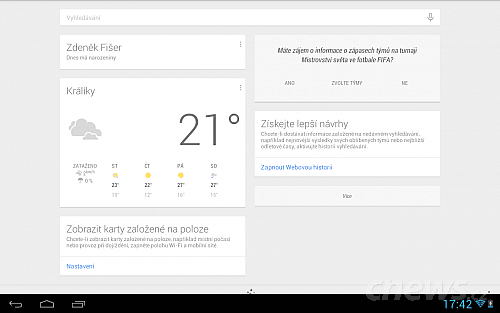
Asistent s užitečnými informacemi
Hlasové hledání
Bude vám připomínat narozeniny, zobrazí vám počasí doma nebo v práci atp. Chytré karty se navíc logicky spojily s hlasovým vyhledáváním, jež můžete používat samostatně. Hlasové vyhledávání najdete v přehledu všech aplikací. Rozpoznávání česky mluveného slova je na vysoké úrovni, možná budete překvapeni, jak přesně zachytí vaše slova.
Po spuštění aplikace hned mluvte, na nic čekat nemusíte. Mikrofon se při formulování dotazu rozsvítí do červena. Výsledky se zobrazí automaticky, dál už nic nepotvrzujete. Pokud chcete svůj dotaz přeformulovat, prostě klepněte na symbol mikrofonu. Nebo začněte psát ručně do vyhledávacího pole.
Mocné našeptávání
Do vyhledávání přejdete přímo také mikrofonem na hlavní obrazovce. Pohlédněte do levého horního rohu. Pakliže se místo toho dotknete loga Googlu, otevře se prostředí s kartami. Vyhledávat odtud také lze, ať už psaním, případně hlasem, ale hlavně jej berte jako centrum pro různá oznámení od asistenta. Přečtené karty z obrazovky tažením do strany odstraníte.
Vyhledávací pole při psaní nabízí víc než jen webové výsledky. Pro usnadnění navigace našeptává kontakty, hudbu z Google Play Music nebo třeba aplikace. Jinak vyhledávání funguje jako na webu, jen je upravené a uhlazené pro dotykové obrazovky. Google výsledky řadí chytře do několika skupin, najdete mezi mini též aplikace.
Kategorie vyhledávání
Ve spodní nástrojové liště (na webu sedí v horní části stránky) se přepínáte mezi Weby, Obrázky, Videy nebo třeba Zprávami. To podle toho, co se vám zrovna hodí nejvíc. Klepněte na Více, abyste rozevřeli další možnosti. Pakliže potřebujete nějaký prográmek, vyhledávejte jen Aplikace. Režim Tablet pak prohledá pouze shodné položky ve vašem zařízení. Bude mezi nimi kupříkladu i historie prohlížení.
Výběr si přizpůsobíte podle vlastních chutí, aby ze zorného pole vypadly pro vás neinteresantní výsledky. V hlavní nabídce aplikace vyberte Nastavení | Vyhledávání v tabletu. Jednoduše označte všechny aplikace a kategorie, které jsou podle vás užitečné. Pakliže považujete našeptávání kontaktů za bezcenné, zrušte označení položky Kontakty atp.
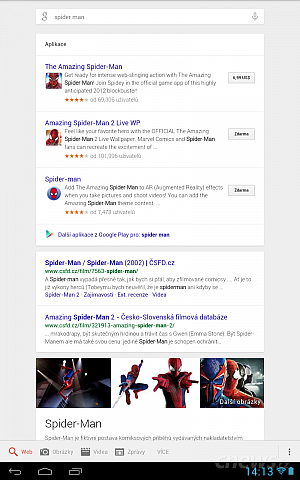
Klepněte na Více, abyste rozevřeli další možnosti
Chytré karty
Chcete-li využívat služeb asistenta, musíte mít Chytré karty zapnuté. Když přes logo Googlu na hlavní obrazovce otevřete vyhledávání, bude pod vyhledávacím polem odkaz Pořiďte si Chytré karty Google. Jestliže není, máte je zřejmě zapnuté. Aktivaci odsouhlaste klepnutím na Ano, chci. Případně otevřete hlavní nabídku aplikace a jděte do Nastavení a zapněte položku Chytré karty Google.
První karty v přehledu se vás dotáží na pár věcí, aby upřesnily výsledky, které vás zajímají. Dalšího zpřesnění docílíte, když klepnete na kouzelnou hůlku ve spodní části obrazovky. Odpovězte na dotaz, jak se obvykle dopravujete. Pak si projděte zbývající kategorie Sport, Akcie, Místa, Vše ostatní. Karty vám následně budou podávat informace podle těchto preferencí.
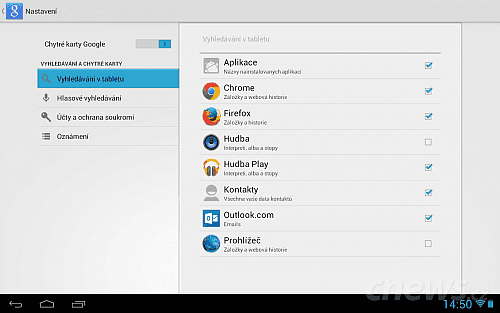
Zpřesněte výsledky vyhledávání podle svého
Tip: Chytré karty na ploše
Pokud používáte Chytré karty, bude se vám jistě hodit přehled nejčerstvějších relevantních událostí na ploše. Google pro tyto případy připravil miniaplikaci, kterou najdete v kategorii Widgety, kam se dostanete z přehledu všech aplikací. Přetáhněte miniaplikaci na plochu a podržením vstupte do režimu transformace, kde určete, kolik prostoru smí využít.